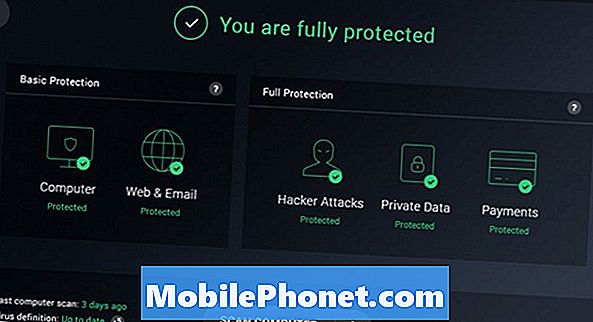Zawartość
- Dlaczego wyłączyć Windows Defender
- Jak wyłączyć program Windows Defender
- Jak usunąć definicje i pliki do pobrania programu Windows Defender za pomocą funkcji Storage Sense
- Bezpłatny AVG 2017
Każdy użytkownik systemu Windows 10 powinien wiedzieć, jak wyłączyć program Windows Defender w systemie Windows 10. Użyj tego przewodnika, aby dowiedzieć się, jak na dobre wyłączyć program antywirusowy firmy Microsoft.
Windows Defender to pakiet zabezpieczeń, który Microsoft umieszcza w każdej wersji systemu Windows. Pobierz coś przez Microsoft Edge i to Windows Defender skanuje go, aby potwierdzić, że nie jest to wirus. Windows Defender to także skaner antywirusowy na żądanie. Jeśli kiedykolwiek podejrzewasz, że masz wirusa, możesz przeskanować cały komputer w poszukiwaniu zagrożeń bezpieczeństwa.

Dlaczego wyłączyć Windows Defender
Pomimo zasadniczej roli w zabezpieczeniach systemu Windows, istnieją dobre powody, aby wyłączyć program Windows Defender.
Powinieneś wyłączyć Windows Defender, jeśli planujesz zainstalować inną aplikację wirusową. Jeśli nie, spodziewaj się problemów. System Windows 10 może nie zainstalować aktualizacji. Program Windows Defender i nowy program antywirusowy mogą również identyfikować się jako coś złośliwego. Nie chcesz tego.

Przeczytaj: Jak skanować w poszukiwaniu wirusów w systemie Windows 10
Sensowne jest również wyłączenie programu Windows Defender, jeśli nie planujesz podłączyć komputera z systemem Windows 10 do Internetu. Windows 10 ma wbudowany tryb kiosku dla tych sytuacji. Upewnij się, że włączysz Defendera, jeśli zmienisz zdanie.
Oto, jak wyłączyć program Windows Defender w systemie Windows 10.
Jak wyłączyć program Windows Defender
Istnieją trzy metody wyłączania programu Windows Defender na komputerze z systemem Windows 10. Wszystkie trzy są dostępne, jeśli zainstalowano najnowsze aktualizacje na komputerze. Jeśli brakuje Ci opcji, podłącz komputer do Internetu i pobierz wszystkie oczekujące aktualizacje przed użyciem tego przewodnika. Najnowszą aktualizacją jest Spring Creators Update.
- Jak wyłączyć program Windows Defender przy użyciu aplikacji Ustawienia
- Jak wyłączyć program Windows Defender przy użyciu zasad grupy
- Jak wyłączyć program Windows Defender przy użyciu rejestru
- Jak usunąć definicje i pliki do pobrania programu Windows Defender
Zanim przejdziesz dalej, upewnij się, że dobrze jest wyłączyć Windows Defender.
Jak wyłączyć program Windows Defender przy użyciu aplikacji Ustawienia
Najłatwiejszym sposobem wyłączenia programu Windows Defender jest użycie aplikacji Ustawienia. To jest aplikacja, którą Microsoft powoli zastępuje Panel sterowania.
Kliknij przycisk Start w polu na dole po lewej rogu ekranu. Naciśnięcie klawisza Windows na klawiaturze również otwiera Start.

Kliknij Ustawienia ząb po lewej stronie menu Start. Jeśli go nie ma, znajdź aplikację Ustawienia na liście zainstalowanych aplikacji w menu Start.
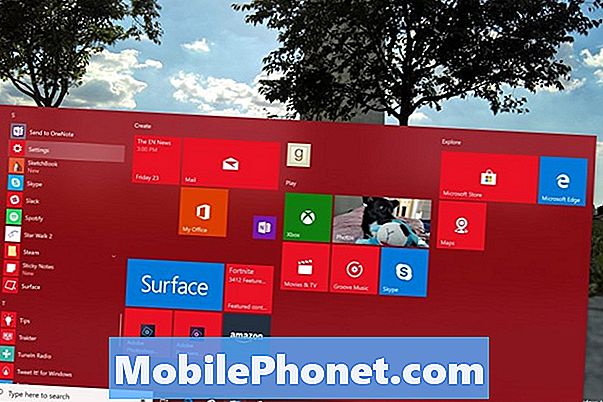
W aplikacji Ustawienia kliknij Aktualizacja i bezpieczeństwo. To ostatnia opcja menu w dolnym rzędzie ustawień.
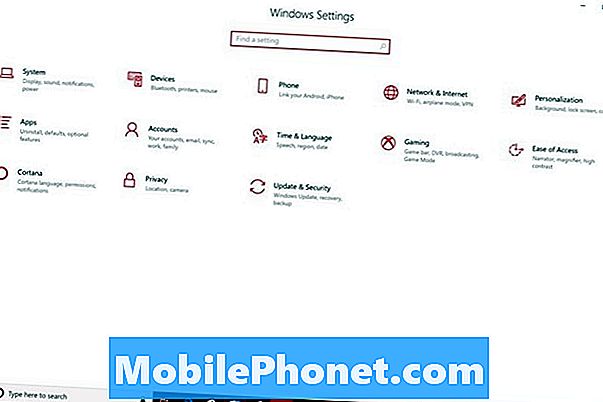
Dotknij lub kliknij Zabezpieczenia systemu Windows w menu. Jest to druga opcja z góry menu po lewej stronie. Firma Microsoft niedawno zmieniła nazwę Windows Defender na Windows Security, więc nie należy się niepokoić nową nazwą.
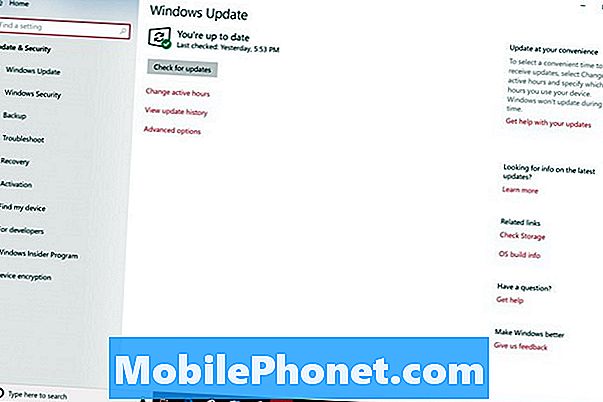
Kliknij na Centrum zabezpieczeń systemu Windows Defender przycisk na górze ekranu. Wybranie tego przycisku spowoduje otwarcie kolejnej aplikacji.
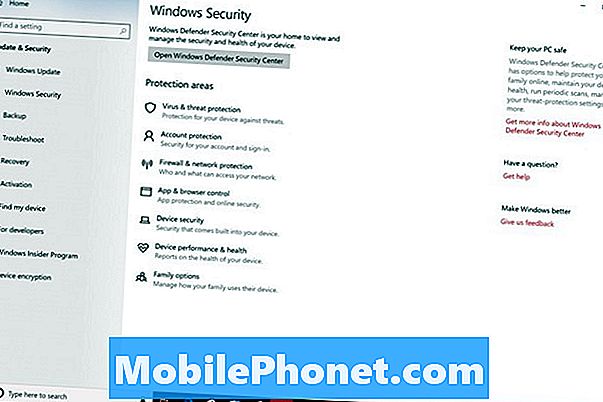
Witamy w programie Windows Defender Security Center Control. Kliknij naUstawienia opcja w na dole po lewej róg aplikacji.

Nie klikaj żadnych pól wyboru ani przełączników, które widzisz tutaj. Będą one wyłączać tylko powiadomienia Windows Defender. Zamiast tego kliknij Ustawienia ochrony przed wirusami i zagrożeniami połączyć.
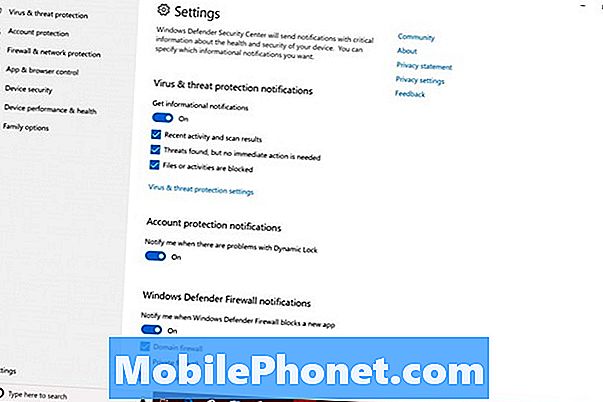
Kliknij Ochronę w czasie rzeczywistym, Ochrona dostarczana w chmurze i Automatyczne przesyłanie próbek przełączniki, aby włączyć program Windows Defender poza.
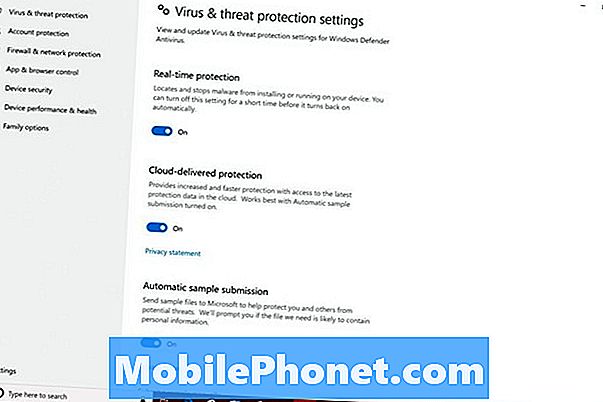
Przeczytaj: Jak usunąć wstępnie zainstalowane aplikacje i gry systemu Windows 10
Jak wyłączyć program Windows Defender przy użyciu zasad grupy
Zasady grupy umożliwiają także wyłączenie usługi Windows Defender. Tylko Windows 10 Pro, Windows 10 Enterprise i Windows 10 Education mają tę funkcję. Jeśli nigdy wcześniej nie korzystałeś z zasad grupy, zdecydowanie unikaj tej metody.
Kliknij pole wyszukiwania w na dole po lewej rogu ekranu.

Rodzaj Biegać w polu wyszukiwania. Kliknij Uruchom w menu podręcznym.
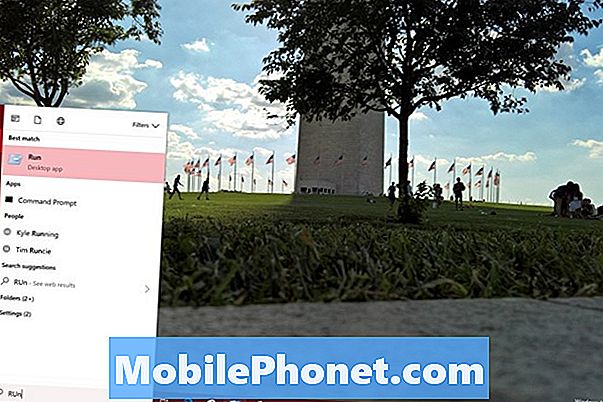
Wchodzić gpedit.msc w Uruchom i dotknij wchodzić klawisz na klawiaturze.
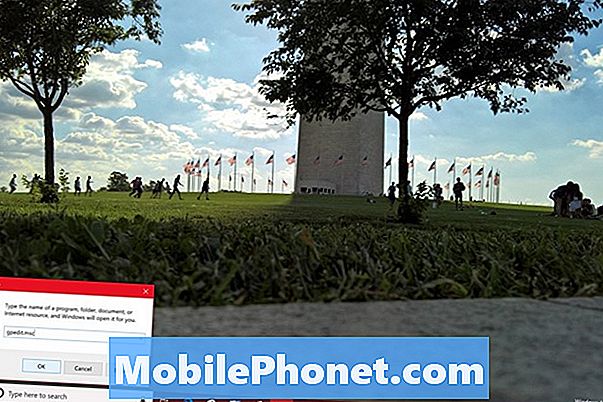
Kliknij konfiguracja komputera.
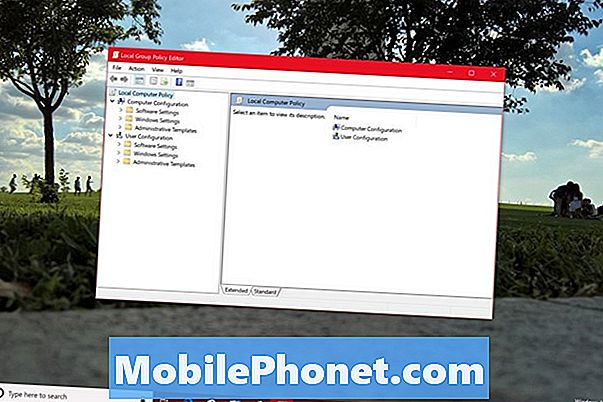
Kliknij Szablony administracyjne.
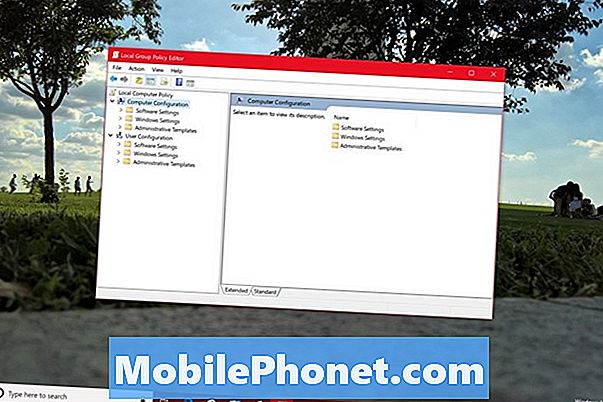
Kliknij Składniki systemu Windows.
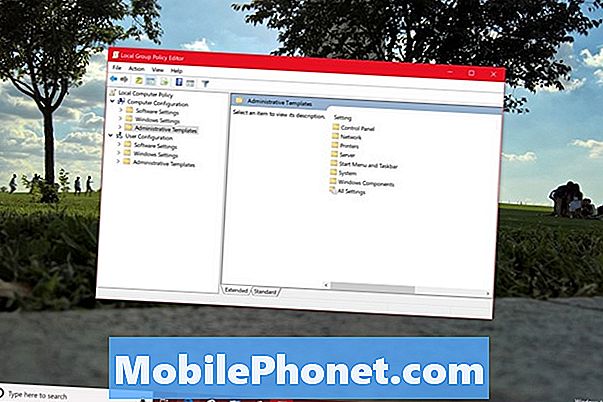
Przewiń listę w dół, aż zobaczysz Windows Defender Antivirus i kliknij go dwukrotnie.
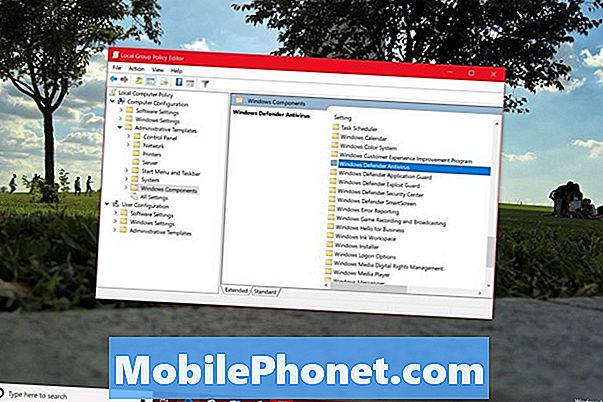
Teraz kliknij dwukrotnie Wyłącz program Windows Defender Antivirus.

Wybierz Włączone przycisk po lewej stronie okna i kliknij Dobrze.
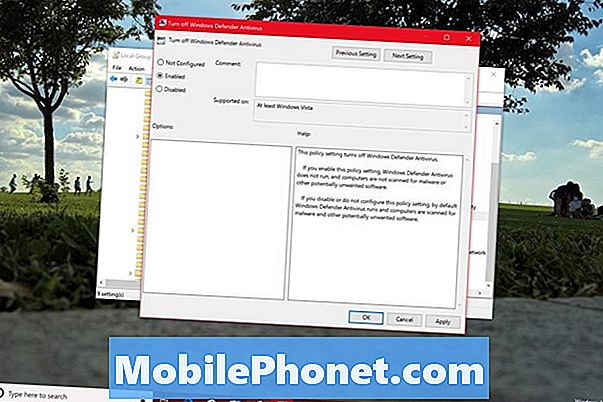
Użyłeś zasad grupy do wyłączenia usługi Windows Defender. W zasobniku systemowym pojawi się powiadomienie informujące, że nie masz włączonej żadnej ochrony antywirusowej. Ten przycisk zniknie po ponownym uruchomieniu komputera.
Jak wyłączyć program Windows Defender przy użyciu rejestru
Każdy komputer z systemem Windows 10 ma rejestr i można go używać do zmiany ustawień i wyłączenia programu Windows Defender. Jeśli używasz tej metody, upewnij się, że jesteś niezwykle ostrożny. Posługiwać sięGotta Be MobileJak utworzyć pełny przewodnik po komputerze z systemem Windows 10, aby utworzyć dysk przywracania ze wszystkimi plikami na wypadek, gdyby coś poszło nie tak.
Kliknij pole wyszukiwania w na dole po lewej rogu ekranu.

Rodzaj Regedit w pudełku i kliknij prawym przyciskiem myszy w Edytorze rejestru w wynikach. Wybierz Uruchom jako administrator.
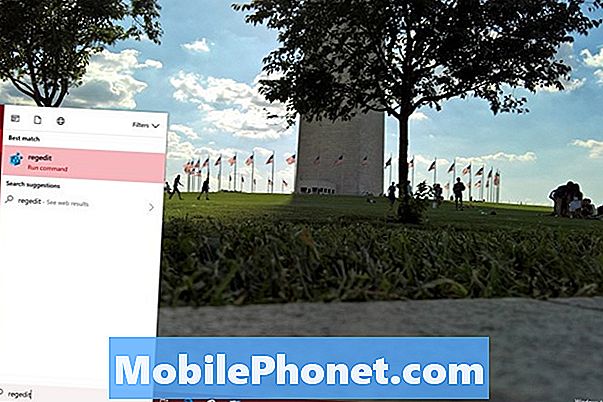
Kliknij HKEY_LOCAL_MACHINE.
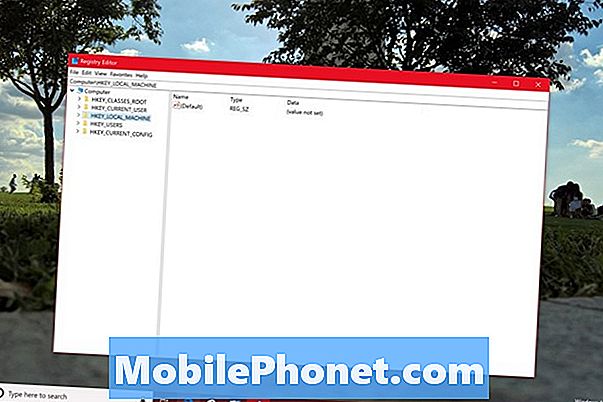
Kliknij OPROGRAMOWANIE.
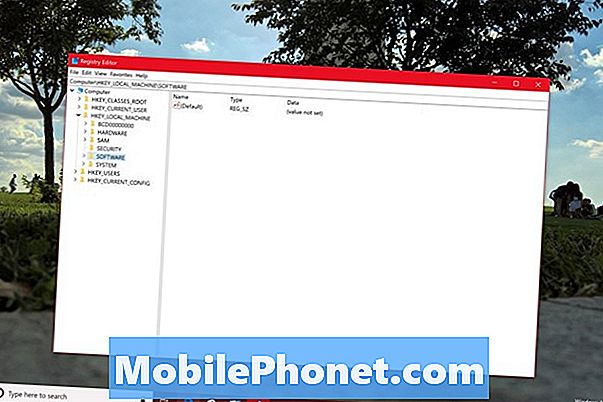
Kliknij Zasady.
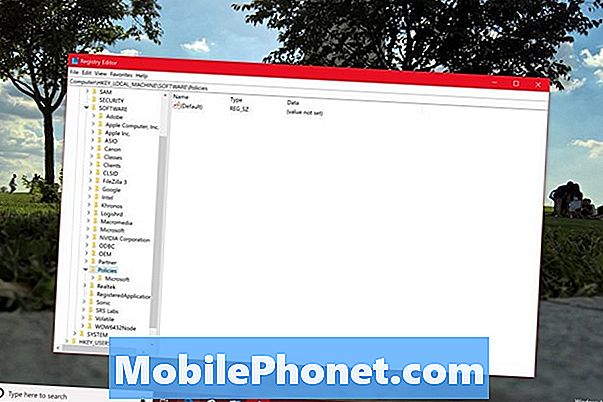
Kliknij Microsoft.
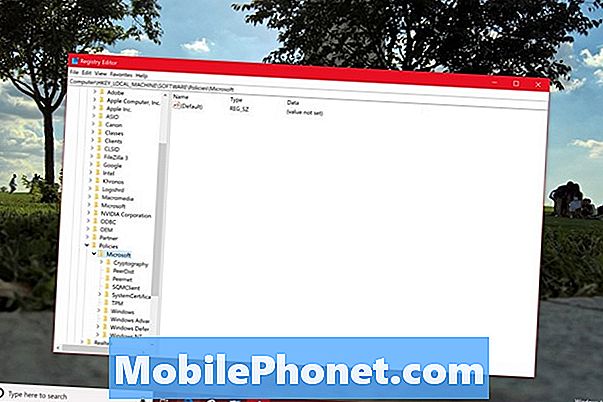
Kliknij Windows Defender.
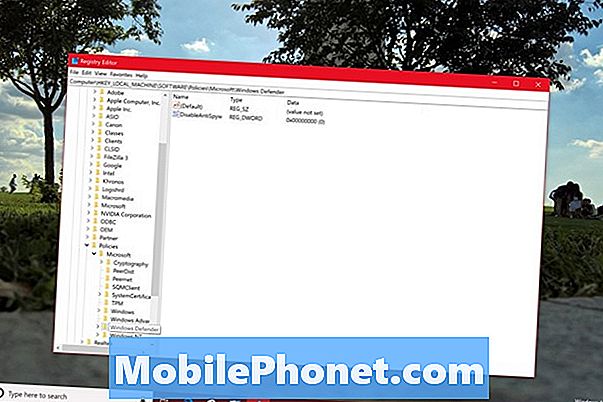
Kliknij dwukrotnie DisableAntiSpyware. Być może trzeba będzie utworzyć własny klucz, klikając prawym przyciskiem myszy dowolny pusty obszar w oknie. Jeśli musisz utworzyć klucz, wybierz Nowy. Wybierz DWORD Kolejny. Podaj klucz DisableAntiSpyware i kliknij go dwukrotnie.
Zastąp 0 w Dane wartości pole z 1 i kliknij Dobrze.
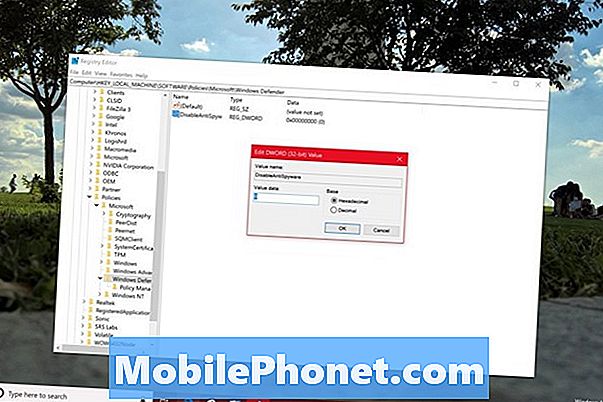
Jeśli poprawnie wykonałeś kroki, Windows Defender jest całkowicie wyłączony po ponownym uruchomieniu komputera.
Przeczytaj: czy system Windows 10 jest bezpieczny?
Jak usunąć definicje i pliki do pobrania programu Windows Defender za pomocą funkcji Storage Sense
Nadszedł czas, aby usunąć pliki używane przez program Windows Defender do skanowania. Te pliki nie zajmują dużo miejsca, ale powinieneś się ich pozbyć, jeśli i tak nie utrzymujesz narzędzia.

Kliknij pole wyszukiwania i wpisz Przechowywanie. Kliknij najlepsze wyniki.
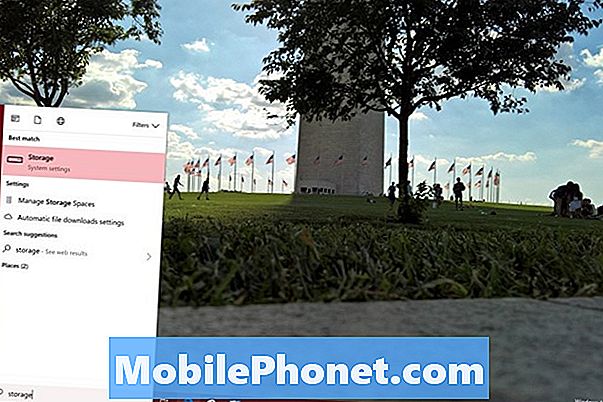
Kliknij miernik pamięci oznaczony etykietą Ten komputer u góry aplikacji Ustawienia.
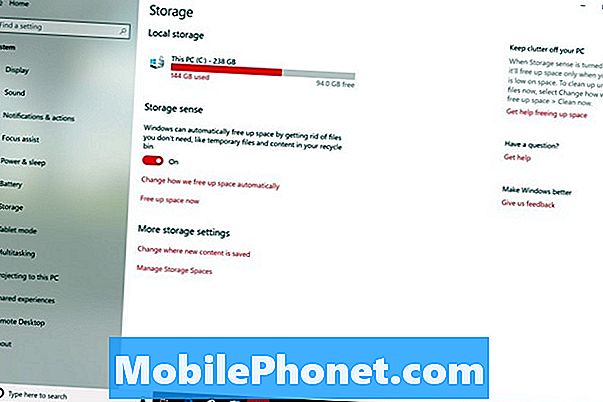
Poczekaj, aż narzędzie sprawdzi dysk i wybierz Pliki tymczasowe z listy opcji biegnących wzdłuż lewej strony ekranu.
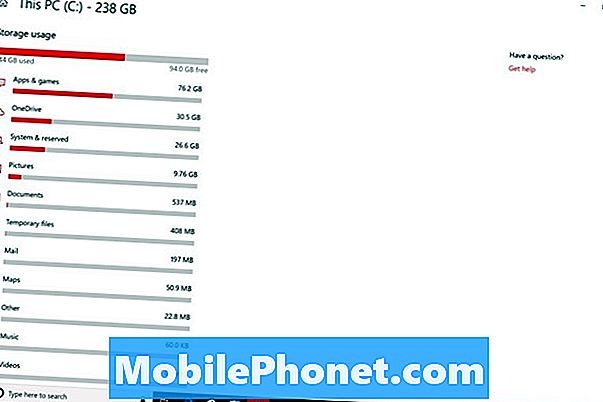
Odznacz wszystkie pola z wyjątkiem Windows Defender Antivirus. Kliknij na Usuń pliki przycisk.
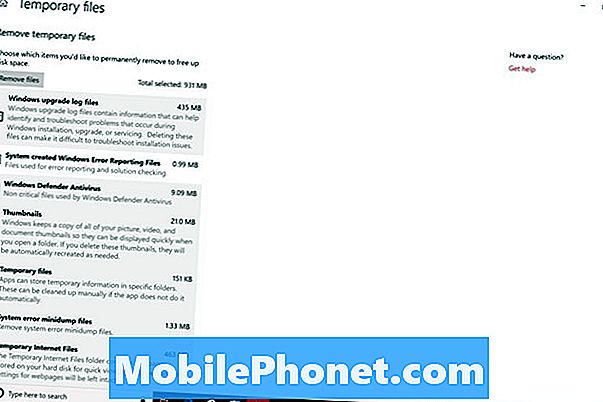
Przeczytaj: 56 najlepszych aplikacji Windows 10 w 2018 roku
5 najlepszych darmowych programów antywirusowych dla systemu Windows